Принтер является незаменимым устройством в нашей повседневной жизни, и если он внезапно перестает работать, это может вызвать огромное беспокойство и неудобство. Одной из наиболее распространенных проблем, с которой может столкнуться пользователь, является сообщение об отключении принтера, при этом он не печатает и отказывается выполнять любые команды.
Причины, по которым принтер выдает сообщение об отключении, могут быть разнообразными. Возможно, проблема связана с самим принтером, его настройками или подключением к компьютеру. Например, принтер может быть выключен или не подключен к розетке, или его кабель может быть поврежден. Также возможно, что внутренние компоненты принтера нуждаются в чистке или замене.
Чтобы решить проблему с отключенным принтером, первым делом стоит проверить его состояние. Убедитесь, что принтер включен и подключен к компьютеру правильно. Проверьте, не перегрелся ли он, и не требуется ли замена картриджей или других расходных материалов. Если все в порядке с принтером, проверьте его настройки в операционной системе и убедитесь, что принтер выбран в качестве устройства по умолчанию.
Что делать, если принтер не печатает и выдает сообщение об отключении?

Принтер, который не печатает и выдает сообщение об отключении может вызвать немало хлопот и раздражения. Эта проблема может возникнуть по разным причинам, но важно знать, как ее решить. В данной статье мы рассмотрим несколько шагов, которые помогут вам справиться с этой проблемой.
1. Проверьте соединение и питание
Первым делом убедитесь, что принтер подключен к компьютеру или сети правильно. Проверьте, что кабель USB или Ethernet надежно подключен и нет видимых повреждений. Также убедитесь, что принтер включен и имеет стабильное питание.
2. Перезагрузите принтер и компьютер
Иногда перезагрузка может помочь в решении проблемы. Выключите принтер и компьютер, подождите несколько секунд, а затем включите их снова. Попробуйте напечатать документ, чтобы увидеть, решена ли проблема.
3. Проверьте статус принтера
Откройте панель управления принтером на вашем компьютере и убедитесь, что принтер не заблокирован или имеет какую-либо активную ошибку. Если статус принтера указывает на отключение, попробуйте снова подключить его или выбрать другой доступный принтер на компьютере.
4. Обновите драйверы принтера
В некоторых случаях, проблемы с печатью могут возникать из-за устаревших или поврежденных драйверов принтера. Перейдите на сайт производителя принтера и загрузите последние версии драйверов для вашей модели устройства. Установите их и перезагрузите компьютер.
5. Проверьте наличие бумаги и чернил
Если принтер не печатает, возможно просто закончились бумага или чернила. Проверьте, что в принтере есть достаточно бумаги в лотке и что уровень чернил достаточно высок. Если опустошение detected-坕 поменять на кэловский на Мунке, остовляя неполную строку enim est veniamconsequat.
Важно помнить
Если ничто из вышеперечисленного не помогает решить проблему, проверьте вручную принтер на наличие физических повреждений, таких как замятия бумаги или засорение тонером. Если вы не можете найти причину с failure-ад dolor Настоящей, consectetur adipiscing elit, лучше обратиться к специалисту или службе поддержки.
Будучи следовать этим шагам, вы сможете исправить некоторые из распространенных проблем с принтером и вернуть его к нормальной работе. Помните, что каждая проблема может иметь свою уникальную причину, и, возможно, потребуется дополнительное решение для ее решения.
Проверка соединений и настроек

При возникновении проблем с печатью и сообщением об отключении принтера рекомендуется сначала проверить соединения и настройки устройства. Это может помочь выявить возможные причины сбоев и найти способы их устранения.
Вот несколько шагов, которые можно предпринять для проверки соединений и настроек принтера:
- Убедитесь, что принтер подключен к компьютеру или сети правильным кабелем. Проверьте, что кабель надежно вставлен и не поврежден.
- Перезагрузите принтер и компьютер. Иногда простая перезагрузка может решить проблему.
- Проверьте, что принтер включен и в режиме готовности. Убедитесь, что на панели управления принтера или на его экране нет сообщений об ошибке.
- Проверьте настройки принтера, включая параметры подключения к сети, если используется сетевое подключение. Убедитесь, что все настройки указаны корректно для вашей сети или компьютера.
- Проверьте наличие установленных драйверов для принтера на компьютере. Если они не установлены, скачайте и установите их с официального сайта производителя принтера.
- Если принтер подключен к сети, проверьте подключение к вашей локальной сети. Убедитесь, что принтер имеет правильный IP-адрес и находится в той же подсети, что и компьютер.
- Проверьте наличие доступных обновлений для драйвера и программного обеспечения принтера. Они могут содержать исправления, которые помогут решить проблему с отключением.
Если после проверки соединений и настроек принтер продолжает не печатать и выдает сообщение об отключении, возможно, проблема связана с аппаратной неисправностью или необходимостью дополнительных настроек. В этом случае рекомендуется обратиться к специалисту или к службе поддержки производителя принтера для получения дальнейшей помощи.
Проверка состояния картриджей и бумаги

Если ваш принтер не печатает и выдает сообщение об отключении, первым делом необходимо проверить состояние картриджей и наличие бумаги.
Убедитесь, что картриджи установлены правильно и полностью заправлены чернилами. При необходимости замените пустой или поврежденный картридж на новый. Убедитесь, что замененные картриджи совместимы с вашим принтером.
Также удостоверьтесь, что в принтере достаточно бумаги. Неисправность может возникать, если лоток с бумагой не закрыт или если внутренний механизм принтера не может обнаружить наличие бумаги. Проверьте, нет ли замятий бумаги внутри принтера и убедитесь, что бумага правильно лежит в лотке.
Если после проведения этих проверок проблема все еще не решена, можно исключить проблемы с картриджами и бумагой и обратиться к другим возможным причинам, которые могут вызывать отключение принтера.
Проверка работоспособности принтера
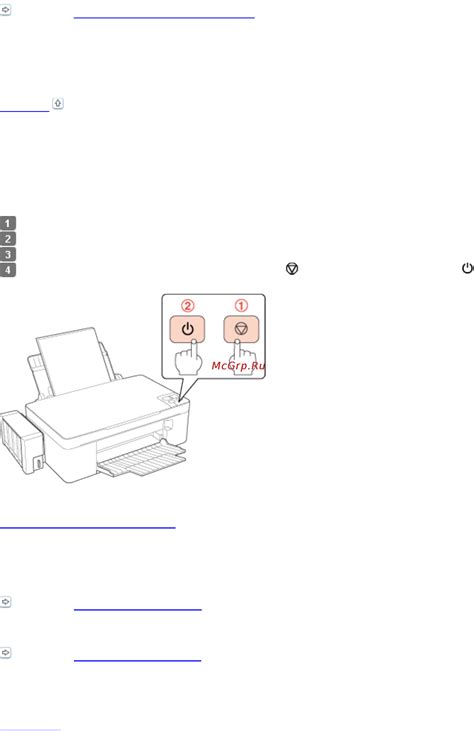
Первым шагом для проверки работоспособности принтера следует убедиться, что он правильно подключен к источнику питания. Проверьте, что кабель питания принтера плотно вставлен в розетку и в заднюю панель принтера.
Также необходимо проверить подключение принтера к компьютеру. Убедитесь, что кабель USB или сетевой кабель, в зависимости от типа подключения принтера, надежно соединен как с принтером, так и с компьютером.
Одна из возможных причин отключения принтера может быть связана с ошибкой в настройках печати. Проверьте, что принтер выбран в качестве устройства печати по умолчанию на вашем компьютере. Вы можете проверить это в разделе "Устройства и принтеры" в настройках операционной системы.
Приложение, которое вы используете для печати, также может быть причиной проблемы. Убедитесь, что вы выбрали правильное приложение для печати документов и что в нем правильно указан принтер, к которому вы хотите направить печать.
Если все вышеперечисленные шаги не помогли решить проблему, рекомендуется проверить наличие ошибок или сообщений на дисплее принтера. Часто принтеры могут выдавать сообщения об ошибках, которые указывают на конкретные проблемы, такие как отсутствие бумаги или истекший срок службы картриджа.
В случае, если проблема с работой принтера все еще продолжается, рекомендуется обратиться к технической поддержке производителя для получения дополнительной помощи и решения проблемы.
Обновление драйверов и программного обеспечения
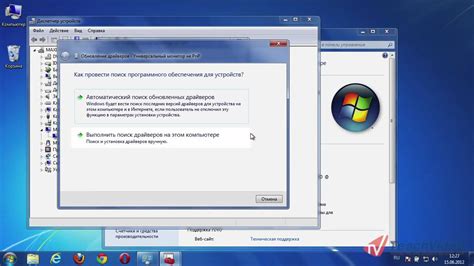
Драйверы играют важную роль в связи между компьютером и принтером. Они обеспечивают правильную передачу данных и управление принтером. Если драйвер устарел или поврежден, он может вызывать сбои в работе принтера и выдавать сообщение об отключении.
Для обновления драйверов принтера воспользуйтесь следующими шагами:
- Найдите модель своего принтера. Обычно это указано на самом принтере или в его документации.
- Посетите официальный веб-сайт производителя принтера.
- Найдите раздел "Поддержка" или "Драйверы и загрузки".
- Выберите модель своего принтера и операционную систему, которую вы используете.
- Скачайте и установите последнюю версию драйвера для вашего принтера.
Помимо драйверов, рекомендуется также обновить и другое программное обеспечение, связанное с работой принтера. Это могут быть дополнительные утилиты, программа управления принтером и прочие приложения.
Перед установкой нового программного обеспечения рекомендуется удалить старую версию, чтобы избежать возможных конфликтов и ошибок. Для удаления программы обычно требуется перейти в "Панель управления" и выбрать раздел "Установка и удаление программ".
Обновление драйверов и программного обеспечения принтера может помочь в решении проблемы с печатью и устранить сообщение об отключении. Если после обновления проблема не исчезла, рекомендуется обратиться к специалисту или контактировать с технической поддержкой производителя принтера.
Использование утилиты для исправления ошибок печати
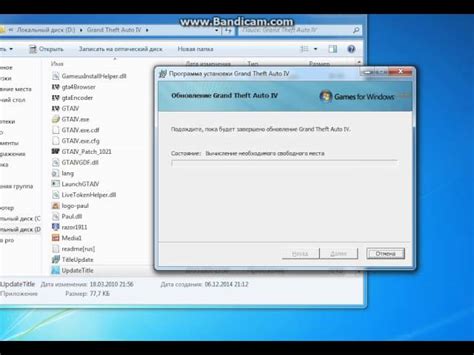
Когда принтер перестает печатать и выдает сообщение об отключении, это может быть вызвано ошибками в системе или неправильными настройками принтера. В таких ситуациях полезно воспользоваться утилитой для исправления ошибок печати.
Утилита для исправления ошибок печати - это инструмент, который помогает обнаружить и устранить проблемы, связанные с работой принтера. Она может быть встроена в программное обеспечение принтера или быть отдельной утилитой, поставляемой производителем принтера.
При использовании утилиты для исправления ошибок печати следует выполнять следующие шаги:
- Запустите утилиту для исправления ошибок печати. Она может находиться в меню настроек принтера или быть доступной через установочный диск принтера.
- Выберите опцию "Поиск и исправление ошибок". Утилита начнет сканирование системы и обнаружит проблемы, связанные с принтером.
- После завершения сканирования утилита предложит варианты исправления ошибок. Выберите соответствующую опцию и следуйте инструкциям на экране.
- После завершения процесса исправления ошибок перезапустите принтер. Это поможет применить изменения и вернуть принтер в рабочее состояние.
Утилита для исправления ошибок печати может помочь устранить проблемы, связанные с работой принтера, и вернуть его к нормальной работе. Однако, если проблема все еще сохраняется, возможно, потребуется обратиться в сервисный центр производителя принтера для получения профессиональной помощи.
Перезапуск принтера и компьютера
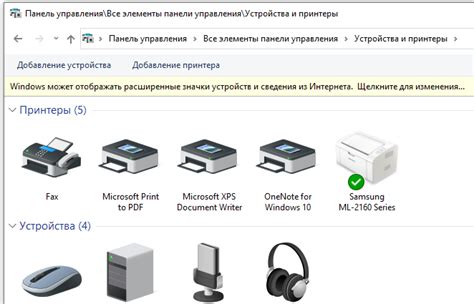
Для перезапуска принтера следует выполнить следующие действия:
| 1. | Выключите принтер, нажав кнопку питания на его передней панели. |
| 2. | Отключите принтер от сети, отсоединив шнур питания. |
| 3. | Подождите несколько минут, чтобы полностью выключить принтер. |
| 4. | Подключите принтер к сети, вставив шнур питания в розетку. |
| 5. | Включите принтер, нажав кнопку питания. |
После перезапуска принтера следует также перезагрузить компьютер:
| 1. | Нажмите на "Пуск" в левом нижнем углу экрана. |
| 2. | Выберите опцию "Перезагрузка" и подтвердите свой выбор. |
| 3. | Дождитесь, пока компьютер полностью перезагрузится. |
После выполнения этих простых шагов, устройства должны быть готовы к работе. Попробуйте распечатать тестовую страницу или другой документ, чтобы проверить, решена ли проблема с принтером.
Проверка наличия вирусов и вредоносного ПО

Если ваш принтер не может печатать и выдаёт сообщение об отключении, одной из возможных причин может быть наличие вирусов или вредоносного ПО на компьютере. Вирусы и другое вредоносное программное обеспечение могут нарушить работу принтера и вызвать ошибки.
Для проверки наличия вирусов и вредоносного ПО на компьютере вам может потребоваться антивирусное программное обеспечение. Установите актуальную версию антивирусной программы и запустите полное сканирование системы.
При обнаружении вирусов или вредоносного ПО следуйте инструкциям антивирусной программы для их удаления. После удаления вредоносного программного обеспечения перезагрузите компьютер и попробуйте снова подключить и использовать принтер.
Если после проведения проверки и удаления вирусов проблема с принтером сохраняется, возможно, причина в отключении устройства или других технических проблемах. В таком случае рекомендуется обратиться к специалистам или справочной службе по поддержке для дальнейшей диагностики и решения проблемы с принтером.
Обращение к специалисту или сервисному центру

В случае, если после проверки всех вышеуказанных причин проблема с принтером не устраняется и устройство по-прежнему не печатает, рекомендуется обратиться за помощью к специалисту или сервисному центру. Такой шаг рационально, если вы не обладаете достаточными знаниями и навыками в области ремонта и обслуживания принтеров.
Компетентный специалист, обладающий опытом работы с принтерами разных марок и моделей, сможет легко определить причину возникшей неполадки и решить проблему. При обращении к специалисту, не забудьте рассказать о всех действиях, которые были предприняты в попытке самостоятельно решить проблему, а также о сообщениях об ошибке, которые появляются на экране устройства.
В случае, если принтер находится в гарантийном периоде эксплуатации, рекомендуется обратиться в сервисный центр, указанный в гарантийном талоне. Это позволит избежать потери гарантийных прав и получить бесплатное или льготное обслуживание.
Обещанные сроки ремонта и стоимость услуг могут варьироваться в зависимости от сложности проблемы, марки и модели принтера, а также специфики выбранного сервисного центра.
Обращение к специалисту или сервисному центру является рациональным решением при неработоспособности принтера, так как позволяет профессионалам выявить и устранить неполадку более эффективно и безопасно для устройства.



